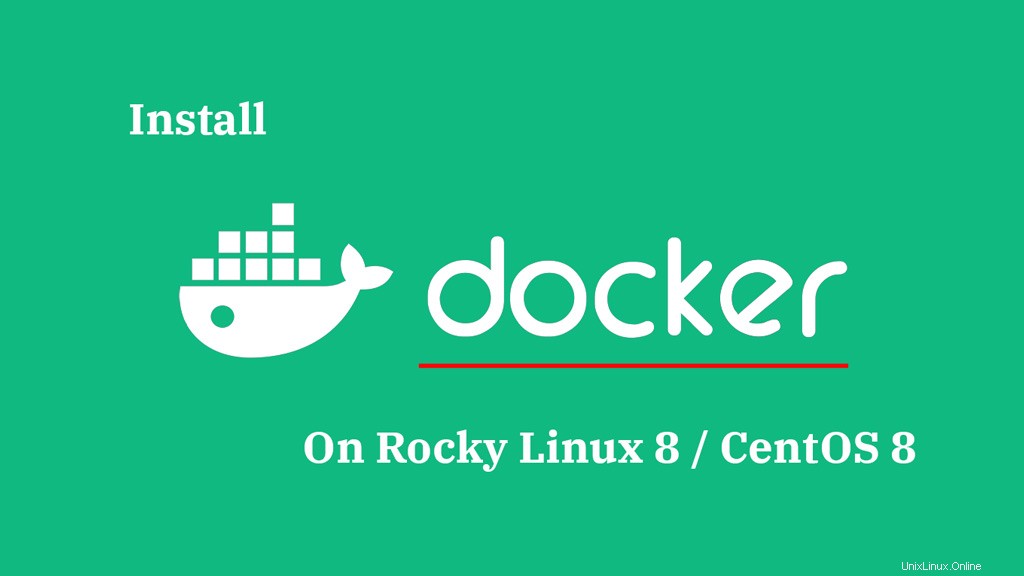
Docker es una herramienta que le permite crear, probar e implementar fácilmente aplicaciones sin problemas y rápidamente utilizando contenedores. Ha ganado una gran popularidad en los últimos tiempos debido a la portabilidad para ejecutar aplicaciones en cualquier lugar, independientemente del sistema operativo host.
Docker proporciona un entorno más eficiente y ligero para implementar la aplicación. Docker utiliza las funciones de Kernel, como cgroups y el espacio de nombres, para ejecutar un contenedor en una única instancia del sistema operativo.
En esta publicación, aprenderá a instalar Docker en Rocky Linux 8/CentOS 8/RHEL 8.
Docker ahora está disponible en dos ediciones,
- Edición comunitaria (CE)
- Edición empresarial (EE)
Aquí instalaremos Docker Community Edition (CE).
Requisitos
Desinstalar la versión anterior
Desinstale las versiones anteriores de Dockers, denominadas docker o docker-engine junto con las dependencias asociadas.
dnf remove -y docker-common docker container-selinux docker-selinux docker-engine
No se preocupe por el contenido dentro de /var/lib/docker/, todo se conservará.
Instalar paquetes dependientes
Luego, instale los paquetes necesarios.
dnf install -y lvm2 device-mapper device-mapper-persistent-data device-mapper-event device-mapper-libs device-mapper-event-libs
Añadir repositorio Docker
Agreguemos el repositorio de la edición comunitaria de Docker para la instalación de Docker.
dnf install -y dnf-utils dnf config-manager --add-repo https://download.docker.com/linux/centos/docker-ce.repo
Instalar Docker en Rocky Linux 8/CentOS 8/RHEL 8
Instale los paquetes de Docker con el siguiente comando.
dnf install -y docker-ce docker-ce-cli containerd.ioTambién puede instalar una versión particular de Docker CE agregando una versión como docker-ce-[version]
Ej. yum install docker-ce-19.03.5-3.el7
Puede listar las versiones de Docker disponibles con yum list docker-ce –showduplicates | ordenar -r
Ahora que tiene Docker instalado en su máquina, inicie el servicio de Docker en caso de que no se inicie automáticamente después de la instalación
systemctl start docker systemctl enable docker
Compruebe el servicio de Docker.
systemctl status docker
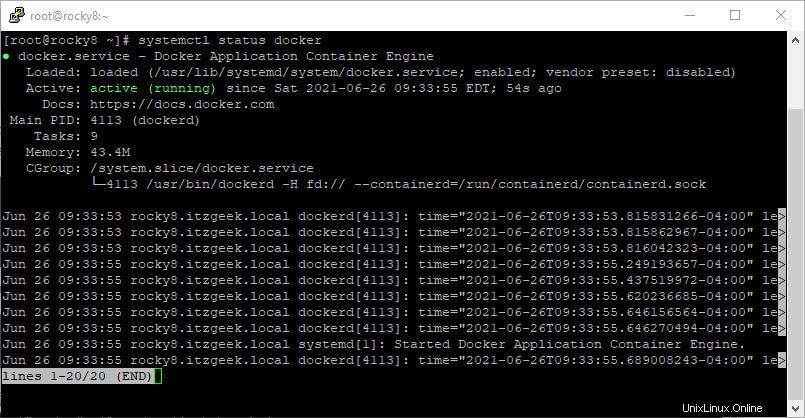
Verificar la instalación de Docker
Una vez que inicie el servicio Docker, puede ejecutar un simple contenedor "Hello World" para verificar la instalación.
docker run -it rockylinux/rockylinux echo Hello-World
Cuando ejecuta el comando docker run, Docker crea e inicia el contenedor con la imagen base de Rocky Linux.
Dado que estamos ejecutando el contenedor centos por primera vez, el resultado se verá a continuación.
Unable to find image 'rockylinux/rockylinux:latest' locally latest: Pulling from rockylinux/rockylinux 1b474f8e669e: Pull complete Digest: sha256:8122f31fbdd5c1368c6b7d5b9ae99fec2eb5966a5c967339d71e95c4a3ab7846 Status: Downloaded newer image for rockylinux/rockylinux:latest Hello-World
Al principio, Docker busca la imagen de Rocky Linux localmente y, si no la encuentra, comienza a descargar la imagen de Rocky Linux del registro de Docker (una vez). De lo contrario, utiliza la imagen de Rocky ya descargada.
Una vez que se haya descargado la imagen (en nuestro caso), iniciará el contenedor y repetirá el comando Hello-World en la consola que puede ver al final de la salida.
Permitir acceso no root
De forma predeterminada, solo los usuarios con privilegios de root o sudo (root) pueden ejecutar contenedores Docker. Para permitir que los usuarios no root ejecuten contenedores Docker, puede seguir los pasos a continuación.
Cree un grupo llamado docker si no existe, ejecute los siguientes comandos con privilegios de root.
groupadd docker
Agregue un usuario que formará parte del grupo docker. Reemplace raj con su nombre de usuario.
useradd raj
Agrega un usuario al grupo docker.
usermod -aG docker raj
Ahora puede ejecutar un Docker con un usuario que no sea root.
Temas de interés
Temas básicos de Docker
1:Principales comandos importantes de Docker:trabajar con contenedores de Docker
2:Trabajar con imágenes de Docker:crear imágenes de Docker
3:Cómo crear imágenes de Docker con DockerFile
Temas avanzados de Docker
1:Cómo configurar el registro privado de Docker en CentOS 7
2:Cómo instalar y configurar Docker Swarm en CentOS 7
Conclusión
Eso es todo. Espero que haya instalado Docker con éxito en Rocky Linux 8 / CentOS 8 / AlmaLinux. Comparta sus comentarios en la sección de comentarios.